So zeigen Sie die auf einer PS5 gespielten Stunden für Erwachsene oder Kinder an

Heutzutage zeichnen viele Videospielkonsolen auf, wie viele Stunden Sie für jedes Spiel, das Sie besitzen, gespielt haben. Als Teil der neuesten Konsolengeneration,
Löschen Sie den Google-Suchverlauf und alles, was er über Sie weiß: Google ist die beliebteste Suchmaschine, die heutzutage verwendet wird. Jeder kennt es und hat es schon einmal in seinem Leben benutzt. Jede Frage, die einem in den Sinn kommt, wird bei Google gesucht. Von Kinokarten bis zum Kauf eines Produkts wird jeder Aspekt des Lebens bei Google abgedeckt. Google hat sich tief in das Leben der breiten Öffentlichkeit eingearbeitet. Viele wissen es nicht, aber Google speichert die Daten, die darauf durchsucht werden. Google speichert den Browserverlauf, die Anzeigen, auf die wir geklickt haben, die von uns besuchten Seiten, wie oft wir die Seite besucht haben, zu welchem Zeitpunkt wir sie besucht haben, im Wesentlichen jede einzelne Bewegung, die wir im Internet ausführen. Einige Benutzer möchten, dass diese Informationen privat sind. Um diese Informationen privat zu halten, muss der Google-Suchverlauf gelöscht werden.
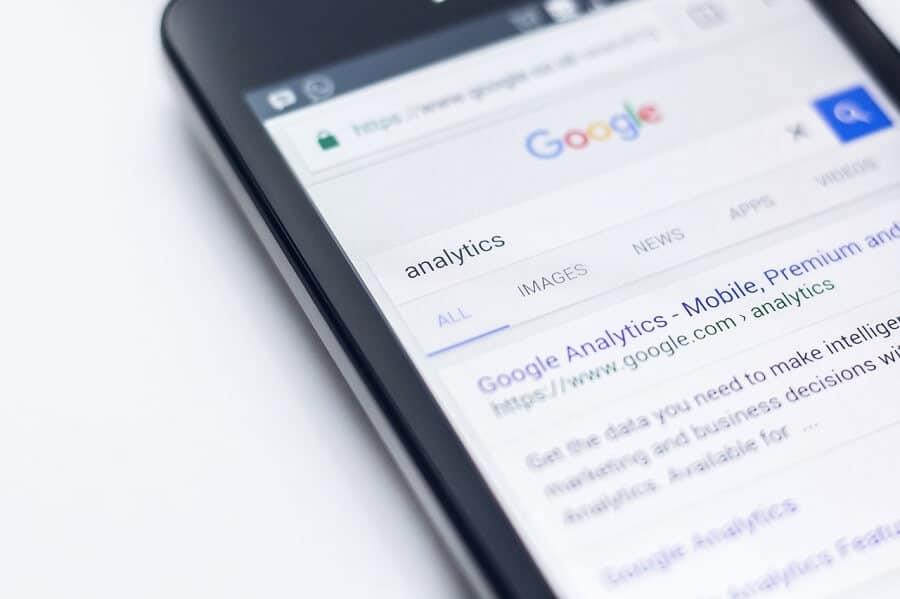
Inhalt
Google-Suchverlauf löschen
Löschen Sie den Suchverlauf mit Hilfe von Meine Aktivitäten
Dieses Verfahren funktioniert sowohl für System-PCs als auch für Android-Telefone. Um den Suchverlauf und alles, was Google weiß, zu löschen, folgen Sie diesen Schritten.
1.Öffnen Sie den Webbrowser auf Ihrem Computer oder Telefon und besuchen Sie Google.com .
2.Geben Sie Meine Aktivität ein und drücken Sie die Eingabetaste .
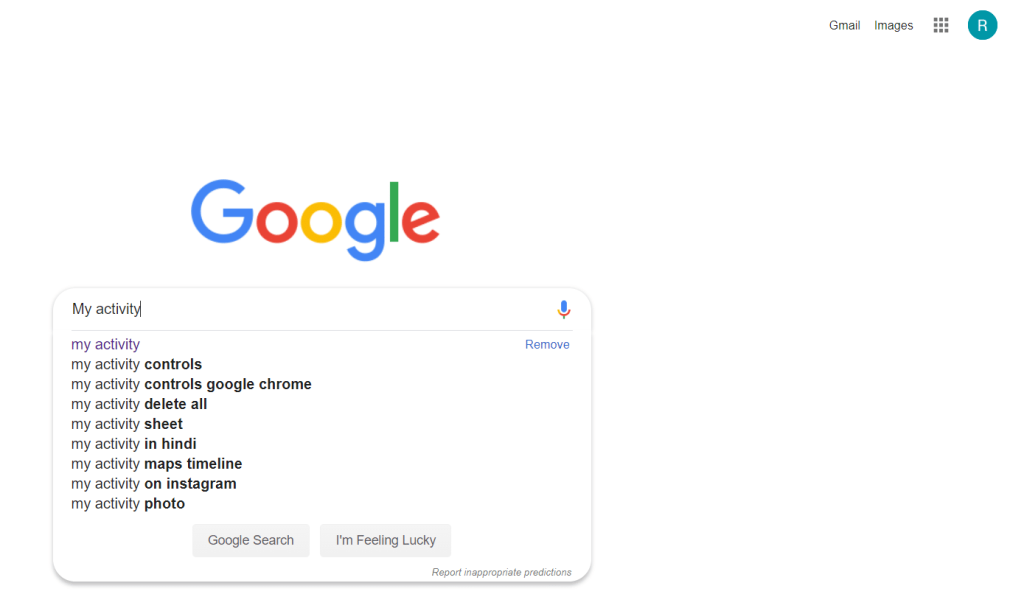
3.Klicken Sie auf den ersten Link von Willkommen bei meinen Aktivitäten oder folgen Sie direkt diesem Link .

4.In dem neuen Fenster sehen Sie alle bisherigen Suchen, die Sie durchgeführt haben.
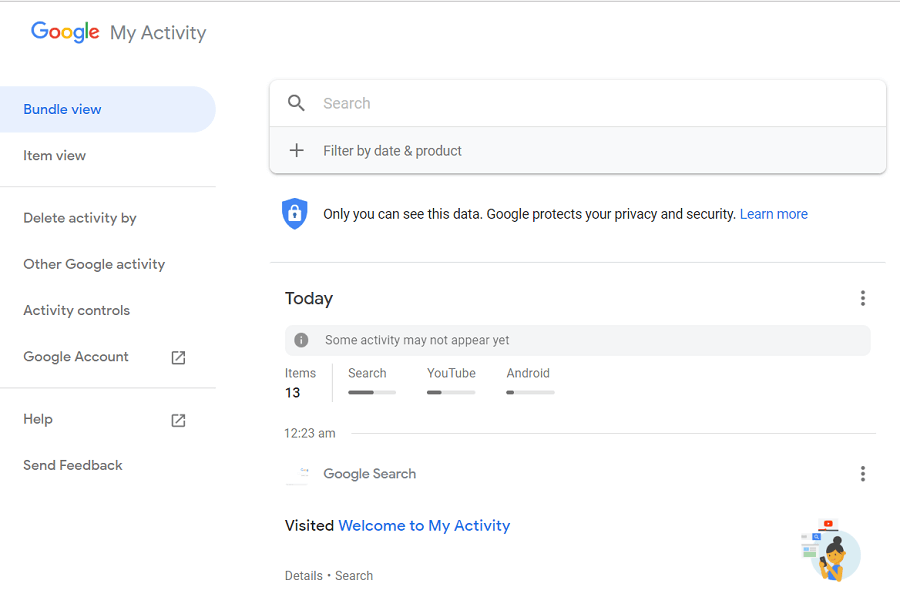
5.Hier können Sie sehen, was Sie auf Ihrem Android-Telefon getan haben, sei es mit WhatsApp, Facebook, Öffnen von Einstellungen oder anderen Dingen, die Sie im Internet gesucht haben.
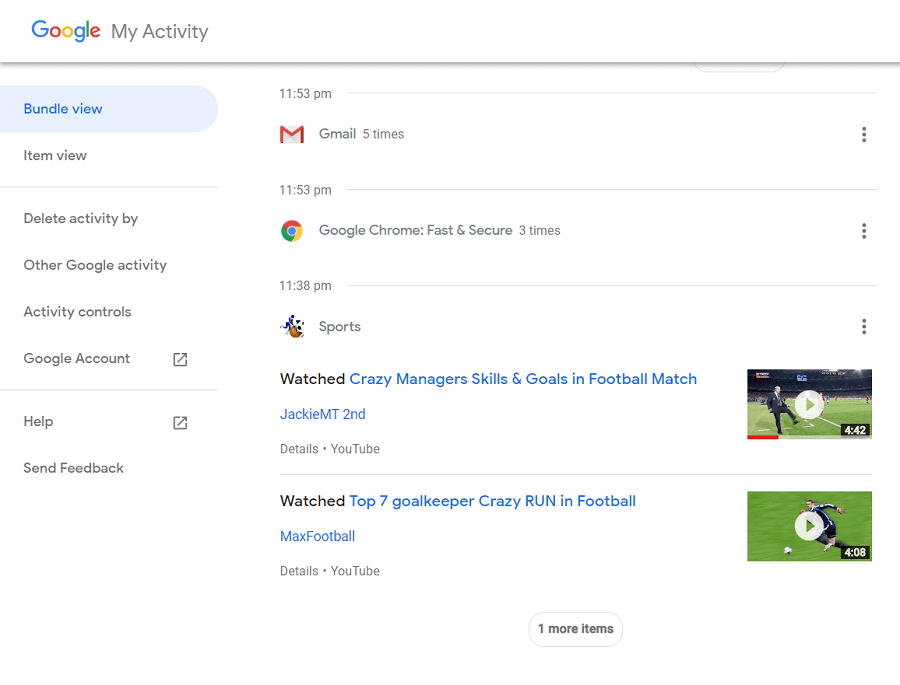
6.Klicken Sie links im Fenster auf Aktivität löschen nach .
7.Für Android-Benutzer klicken Sie auf die drei horizontalen Linien, die auf der linken oberen Seite des Bildschirms erscheinen. Dort finden Sie die Option Aktivität löschen nach.
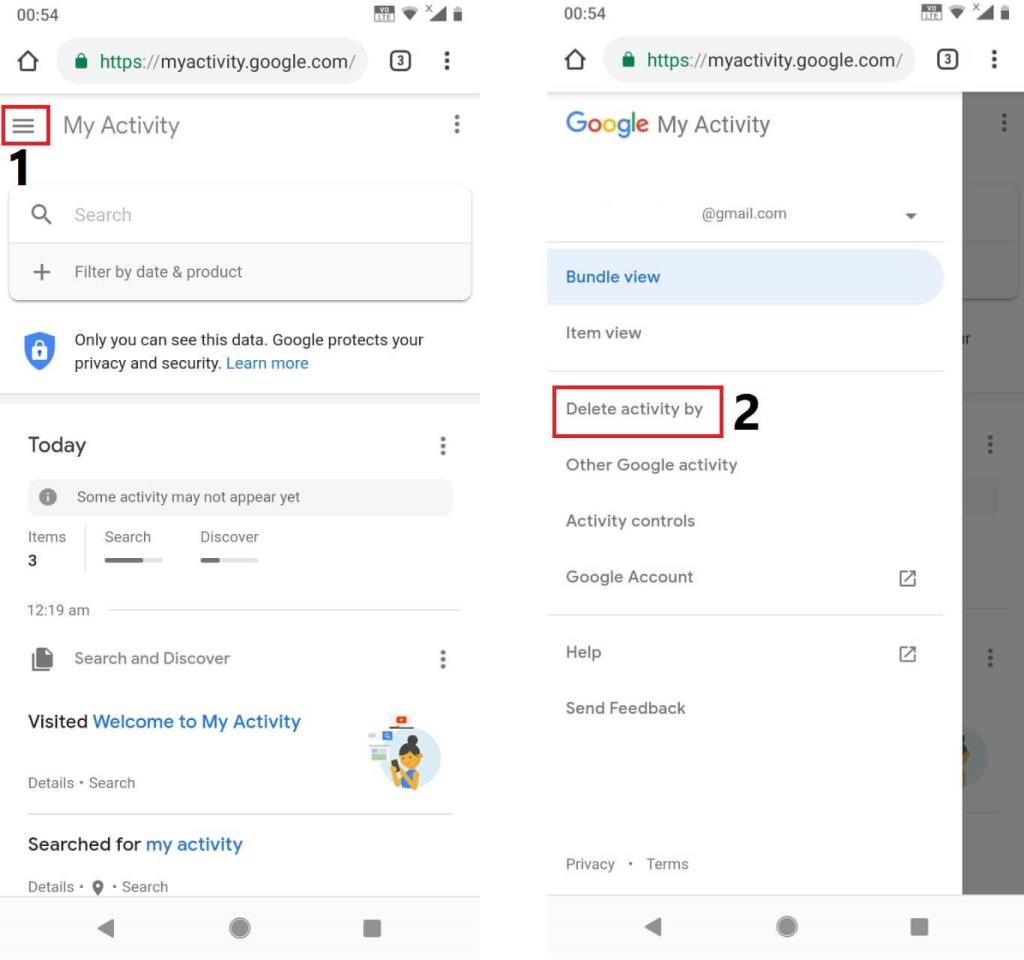
8.Klicken Sie auf das Dropdown-Menü unter Löschen nach Datum und wählen Sie Gesamte Zeit .
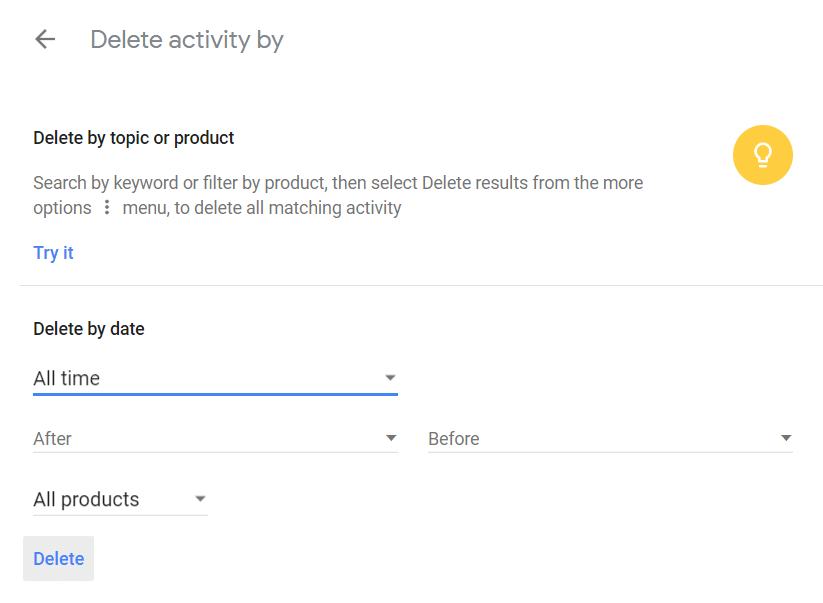
9. Wenn Sie den Verlauf zu jedem Produkt löschen möchten, z. B. zu Ihrem Android-Telefon, zur Bildersuche und zum YouTube-Verlauf, wählen Sie Alle Produkte und klicken Sie auf Löschen . Wenn Sie die Historie zu einem bestimmten Produkt löschen möchten, können Sie dies auch tun, indem Sie dieses Produkt aus dem Dropdown-Menü auswählen.
10.Google teilt Ihnen mit, wie Ihr Aktivitätsprotokoll Ihre Erfahrung verbessert , klicken Sie auf OK und fahren Sie fort.

11. Google benötigt eine endgültige Bestätigung, dass Sie sicher sind, dass Ihre Aktivität gelöscht werden soll, klicken Sie auf Löschen und fahren Sie fort.
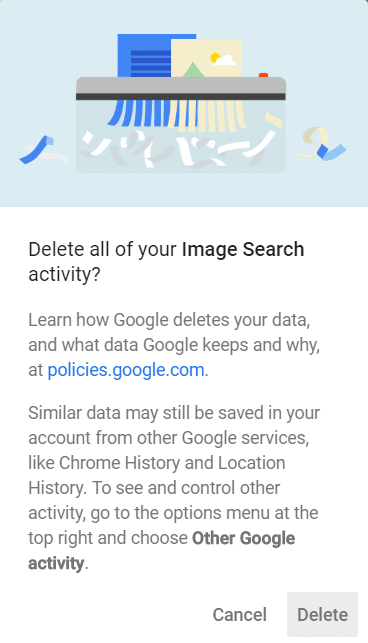
12.Nachdem alle Aktivitäten gelöscht wurden, wird der Bildschirm Keine Aktivität angezeigt, was bedeutet, dass alle Ihre Aktivitäten gelöscht werden.
13.Um es noch einmal zu überprüfen, geben Sie Meine Aktivität bei Google ein und sehen Sie, welche Inhalte es jetzt enthält.
Stoppen oder pausieren Sie, dass Ihre Aktivität gespeichert wird
Wir haben gesehen, wie Sie die Aktivität löschen können, aber Sie können die Änderungen auch vornehmen, damit Google Ihr Aktivitätsprotokoll nicht speichert. Google bietet nicht das Dienstprogramm, um das Speichern der Aktivität dauerhaft zu deaktivieren. Sie können jedoch das Speichern der Aktivität anhalten. Gehen Sie wie folgt vor, um das Speichern der Aktivität zu unterbrechen.
1. Besuchen Sie diesen Link und Sie können die oben erwähnte Seite "Meine Aktivitäten" sehen.
2. Auf der linken Seite des Fensters sehen Sie die blau hervorgehobene Option der Aktivitätssteuerung , klicken Sie darauf.
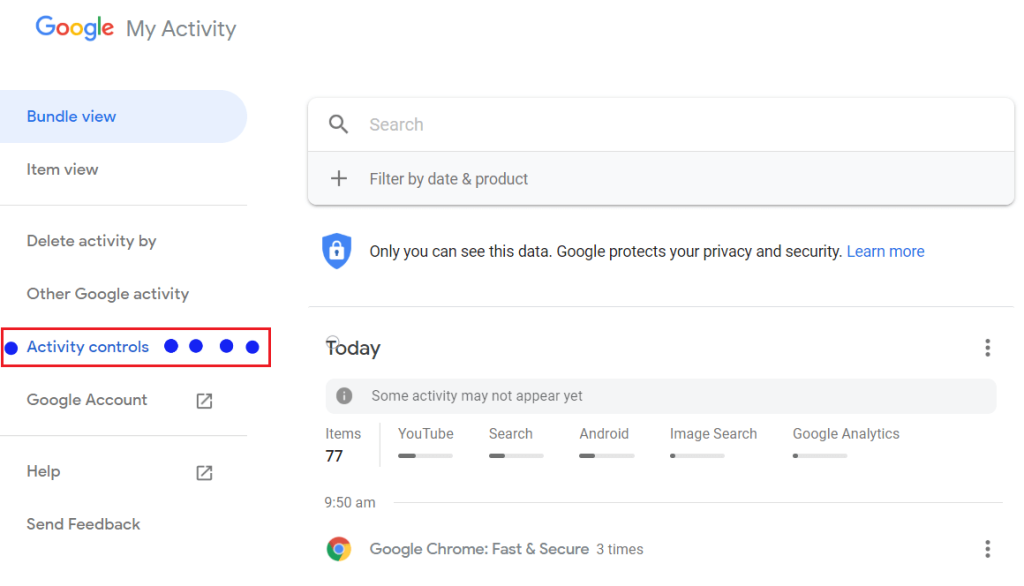
3.Schieben Sie die Leiste unter Web- & App-Aktivitäten nach links, ein neues Popup- Fenster wird angezeigt, in dem Sie nach einer Bestätigung für das Anhalten der Web- und App-Aktivität gefragt werden .
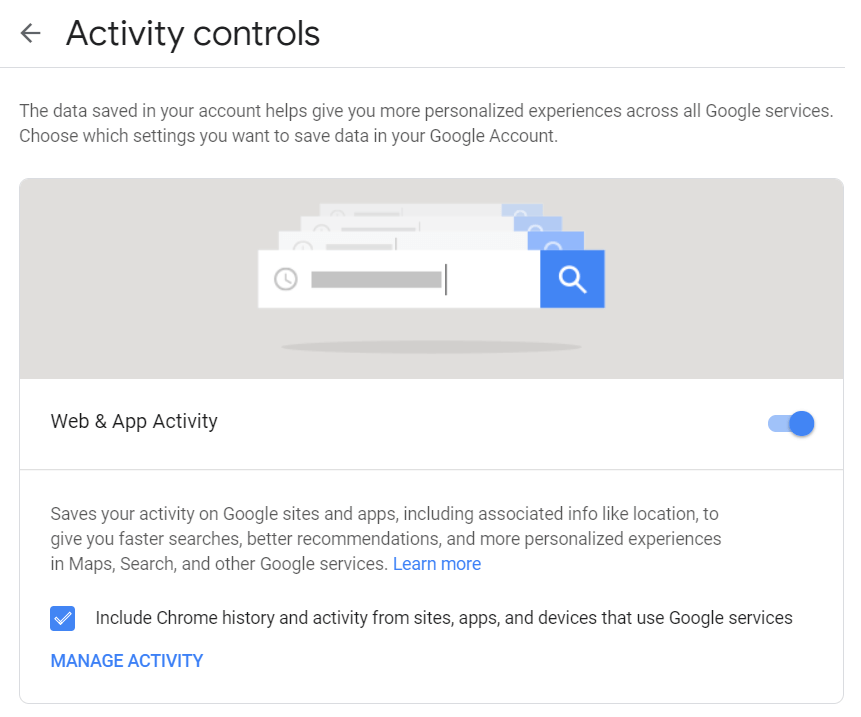
4. Klicken Sie zweimal auf Pause und Ihre Aktivität wird angehalten.
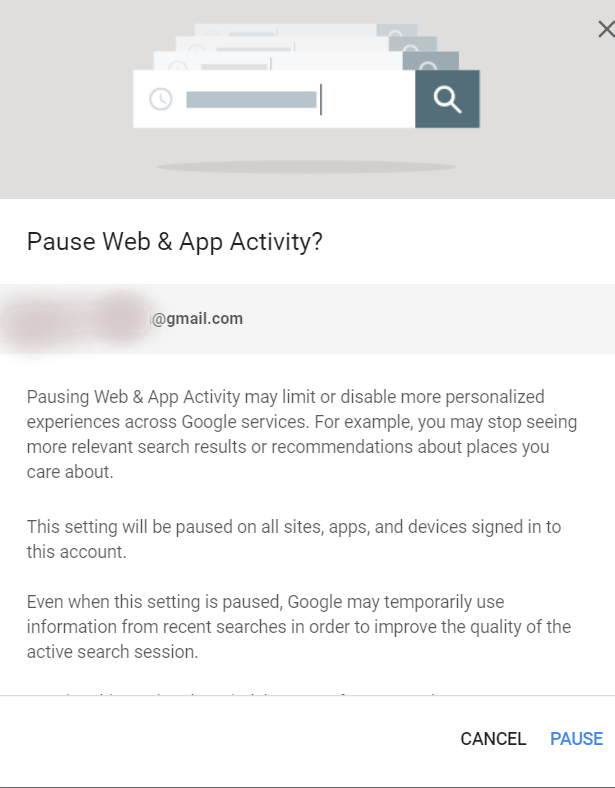
5.Um es wieder einzuschalten, schieben Sie den zuvor verschobenen Balken nach rechts und klicken Sie im neuen Popup zweimal auf Einschalten.
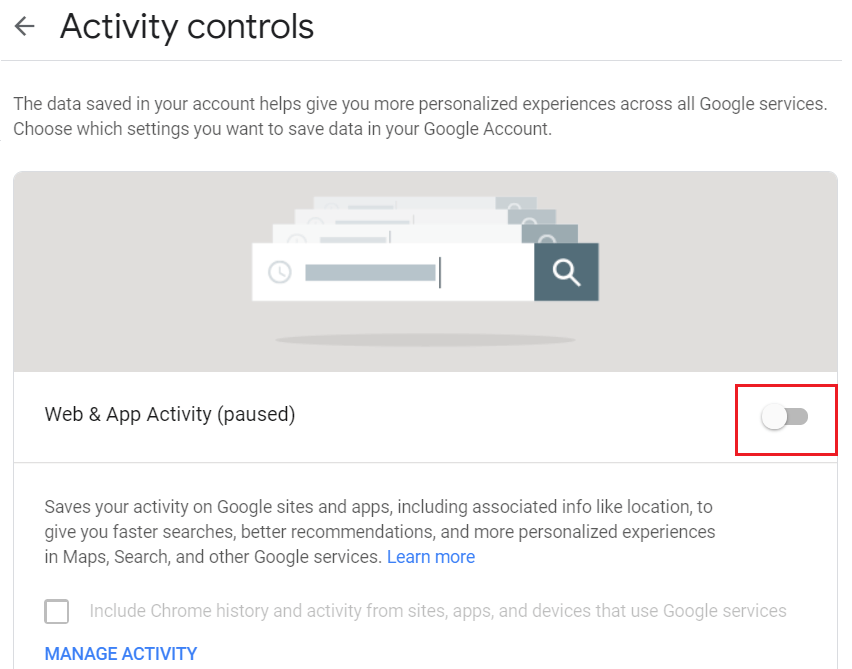
6. Aktivieren Sie auch das Kontrollkästchen Chrome-Verlauf und Aktivitäten von Websites einschließen .
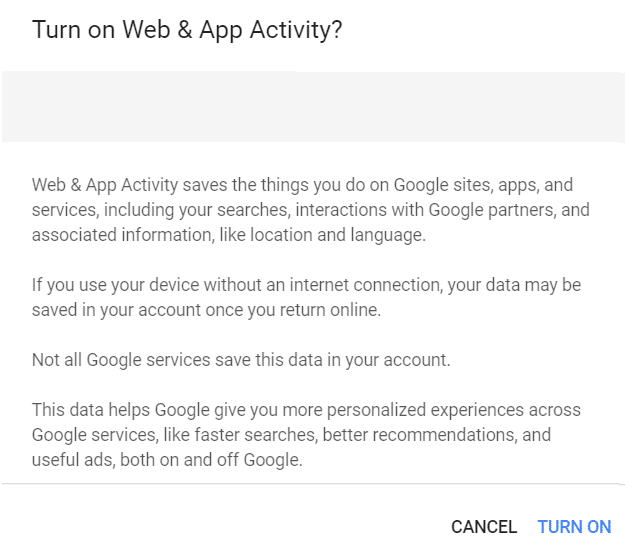
7. Auf ähnliche Weise können Sie, wenn Sie nach unten scrollen, die verschiedenen Aktivitäten wie Standortverlauf, Geräteinformationen, Sprach- und Audioaktivität, Youtube-Suchverlauf, Youtube-Wiedergabeverlauf pausieren und fortsetzen, indem Sie die entsprechende Leiste nach links schieben und wieder fortsetzen, indem Sie den Balken nach rechts.
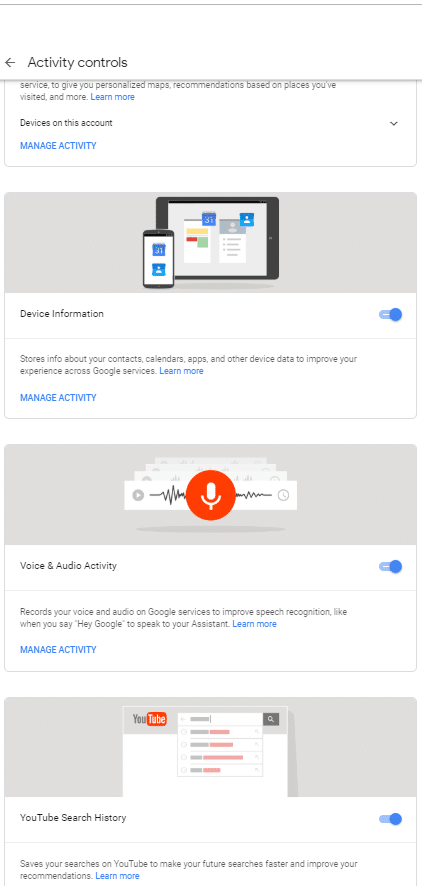
Auf diese Weise können Sie Ihr Aktivitätsformular sowohl anhalten, um gespeichert zu werden, als auch es gleichzeitig fortsetzen.
Was passiert, wenn Sie Ihren gesamten Google-Verlauf löschen?
Wenn Sie Ihren gesamten Verlauf löschen, beachten Sie die folgenden Punkte.
1.Wenn der gesamte Google-Verlauf gelöscht wird, sind die Google-Vorschläge für dieses Konto betroffen.
2.Wenn Sie die gesamte Aktivität für immer löschen, sind Ihre Youtube-Empfehlungen zufällig und Sie können in den Empfehlungen wahrscheinlich nicht sehen, was Ihnen gefällt. Sie müssen dieses Empfehlungssystem erneut aufbauen, indem Sie die Inhalte anzeigen, die Ihnen am besten gefallen.
3.Außerdem wird die Google-Sucherfahrung nicht gut sein. Google gibt jedem Nutzer personalisierte Ergebnisse basierend auf seinem Interesse und der Häufigkeit, mit der er eine Seite besucht. Wenn Sie beispielsweise eine Seite zu oft für Lösungen besuchen, lassen Sie es com sein. Wenn Sie bei Google nach einer Lösung suchen, wird der erste Link von abc.com sein, da Google weiß, dass Sie diese Seite häufig besuchen, wahrscheinlich weil Sie dies mögen Inhalt auf dieser Seite.
4.Wenn Sie Ihre Aktivität löschen, zeigt Google die Links für Ihre Suche einem neuen Benutzer an.
5. Durch das Löschen der Aktivität werden auch die geografischen Informationen Ihres Systems gelöscht, die Google besitzt. Google liefert auch Ergebnisse basierend auf geografischen Standorten. Wenn Sie die Standortinformationen löschen, erhalten Sie nicht die gleichen Ergebnisse wie vor dem Löschen der Aktivität.
6.Deshalb wird empfohlen, dass Sie Ihre Aktivität löschen, nachdem Sie zweimal darüber nachgedacht haben, ob Sie dies wirklich tun möchten oder nicht, da dies Ihre Erfahrung mit Google und den damit verbundenen Diensten beeinträchtigt.
Speichern Sie Ihre Privatsphäre im Internet
Wenn Sie wirklich möchten, dass alle Ihre Informationen aus dem Internet privat bleiben, können Sie hier mehr tun.
Sicher und sicher, viel Spaß beim Surfen.
Empfohlen:
Ich hoffe, dieser Artikel war hilfreich und Sie können jetzt ganz einfach den Google-Suchverlauf und alles, was er über Sie weiß, löschen, aber wenn Sie noch Fragen zu diesem Tutorial haben, können Sie sie gerne im Kommentarbereich stellen.
Heutzutage zeichnen viele Videospielkonsolen auf, wie viele Stunden Sie für jedes Spiel, das Sie besitzen, gespielt haben. Als Teil der neuesten Konsolengeneration,
Ist beim Spielen von Minecraft ein java.net.socketexeption-Verbindungsfehler aufgetreten? Wenn ja, sind Sie nicht der Einzige. Benutzer haben dies gemeldet
Im Allgemeinen verursachen Geräte, die auf Sprachbefehle hören, keine allzu großen Probleme. Der Satz, mit dem sie aktiviert werden – sei es „OK Google“, „Alexa“ oder „Siri“
Die meisten Benutzer veröffentlichen Instagram Stories, um ihre täglichen Aktivitäten und wichtige Momente in ihrem Leben zu teilen. Bevor Sie jedoch eine Story veröffentlichen, möchten Sie dies möglicherweise tun
Soundboard ist ein Computerprogramm, das Anwendungen wie Discord dabei unterstützt, coole Soundeffekte zu erstellen. Außerdem können Sie verschiedene Sounds auf das hochladen
Microsoft Teams hat sich zum beliebtesten Arbeitskommunikationstool entwickelt und übertrifft sogar Skype und Slack. Aber es kann Ihnen nicht helfen, wenn es nicht funktioniert. Wenn
Wenn Sie ein begeisterter Roblox-Spieler sind, sind Sie möglicherweise bereits auf gelegentliche Fehler auf der Plattform gestoßen. Dennoch kann der Fehlercode 267 leicht als der häufigste eingestuft werden
Google Forms ist eine webbasierte Anwendung zum Generieren von Formularen, die bei der Datenerfassung helfen. Es handelt sich um eine unkomplizierte Methode zum Erstellen von Registrierungsformularen.
Während eines Streams ist Ihnen möglicherweise aufgefallen, dass die Namen der letzten Follower, Spender oder Abonnenten des Streamers angezeigt werden. Dies ist eine coole Funktion für Streamer
Wenn Sie versuchen, die Aufmerksamkeit möglichst vieler Zuschauer zu erregen, sollten Sie jedes verfügbare CapCut-Tool verwenden. Overlays helfen beim Erstellen eines Videos
Das Ansehen von Geschichten in Telegram kann eine tolle Funktion sein, wenn sie von Leuten stammen, die Sie kennen, aber Geschichten von Fremden zu sehen kann unerwünscht und irrelevant sein.
Das Jahreszeiten-Erweiterungspaket in „Die Sims 4“ führte neue Gameplay-Elemente ein, die sich auf das tägliche Leben Ihres Sims auswirken können: Wetter und Temperatur. Jetzt deine Sims
Aktualisiert am 14. November 2022 von Steve Larner, um aktuelle Android/iOS-Prozesse zum Erstellen eines Gmail-Kontos ohne Telefonnummer widerzuspiegeln. Wenn Sie ein neues erstellen möchten
Obwohl Microsoft Word-Dokumente mit anderen Textverarbeitungsprogrammen kompatibel sind, müssen Sie sie möglicherweise als JPG- oder GIF-Bilder speichern. Während Sie Ihre nicht exportieren können
Ein Vorteil von Chrome besteht darin, dass es regelmäßig aktualisiert wird, um die Online-Sicherheit der Benutzer zu gewährleisten. Obwohl diese Updates hilfreich sind, möchten einige Benutzer sie möglicherweise deaktivieren
Spotify hat es Ihnen leicht gemacht, Wiedergabelisten mit Ihrer Familie und Freunden zu teilen – es gibt eine Schaltfläche zum Teilen direkt in der App. Außerdem haben Sie die Möglichkeit, dies zu tun
Instagram-Ersteller leben und sterben von der Qualität ihrer Instagram-Posts und -Stories. Drücken Sie einfach in Ihrer Kamera-App auf „Aufnahme“ und hoffen Sie, dass das Endergebnis stimmt
Da es so viele Messaging-Apps gibt, ist es wichtig, bei der Auswahl einer App zu beurteilen, welche Optionen für Sie am wichtigsten sind. Aufgrund ihrer Beliebtheit
Wenn Sie regelmäßig reisen, hatten Sie möglicherweise das Pech, Ihr Gepäck zu verlieren. Geben Sie Apple AirTags ein. Sie können Ihren Standort genau bestimmen
Wie alle Apps kann es vorkommen, dass Messenger von Zeit zu Zeit abstürzt, die Anmeldung verweigert oder das Versenden von Nachrichten überhaupt nicht zulässt. Glücklicherweise gibt es normalerweise eine


















